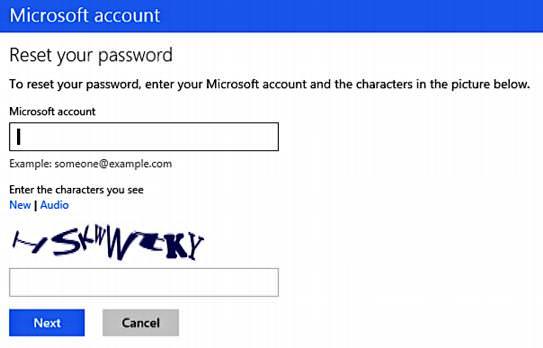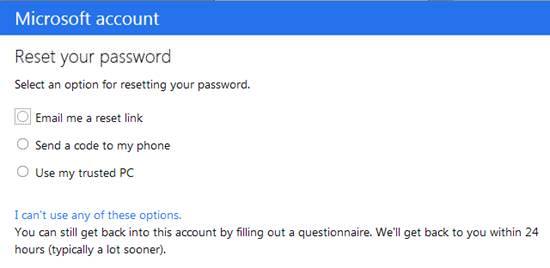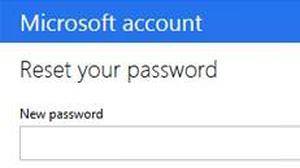Скидання пароля, якщо він загублений
Перш ніж переступити до внесення серйозних змін, користувач повинен знати, що Windows 8 і 8.1 мають кілька облікових записів: Microsoft LiveID і локальний обліковий запис. Для кожного типу різні налаштування. Ми розглянемо кожен окремо.
Скидання облікового запису Microsoft
Як зрозуміти, що у вас обліковий запис Microsoft? ОС використовує ваш E-mail як логін, ви можете його побачити під своїм ім’ям вітальним вікні входу в систему.
Видаляємо антивіруси ESET Nod з комп’ютера
Для скидання вам знадобиться:
- Зайти з будь-якого ПК на сайт https://account.live.com/password/reset.
- Ввести свій E-mail, точно такий же як ви вказували на своєму комп’ютері, далі підтверджуємо дія «ОК».

- Виберіть пункт: якщо ви натисните «Email me a reset link» — на вашу електронну адресу служба підтримки вишле посилання для скидання захисту, якщо виберете «Send a code to my phone» — код прийде на ваш телефон, який ви вказали в записі ОС. Якщо у вас немає можливості скористатися запропонованими варіантами, можна клікнути «I can’t use any of these options» (я не можу застосувати жоден із зазначених способів).

- Якщо ви вибрали останній пункт «не один із способів не підходить» — з’явиться діалогове вікно, в якому потрібно вказати ваш контактний електронну адресу. Далі знадобиться надати всю вказану інформацію про себе дата народження, ініціали. Все це може підтвердити, що саме ви є власником облікового запису. Якщо наданої інформації буде достатньо, службою підтримки буде відправлена на вашу адресу електронної пошти, посилання на скидання.
- У полі «New Password» потрібно ввести свій новий пароль розміром від 8 знаків. Далі потрібно підтвердити свою дію «ОК»..

ВАЖЛИВО! Необхідно, щоб на комп’ютері був доступ до інтернету в момент включення ОС і введення нового коду. Якщо інтернету немає, ПК як і раніше зберігає вже застарілі дані.
Скидаємо пароль локального облікового запису
Для здійснення таких дій вам потрібно при собі мати завантажувальну флешку або диск з Windows 8 або Windows 8.1.
Для успішного завершення процесу вам потрібно:
- Завантажиться з одного з носіїв (вказали вище).
- Вибрати потрібну мову.
- Знадобиться клікнути по посиланню «Відновлення системи».

- Зупиніть свій вибір на «Діагностика».

- Необхідно вибрати «Додаткові параметри».
- Далі запускається командний рядок, в якому слід ввести «copy c:\windows\system32\utilman.exe c:\ \ » і підтвердити дію, натиснувши «Enter».
- Цей етап закінчено, можете витягувати носій і перезапускати ваш ПК.
- Далі необхідно активувати командний рядок, утримуйте «Windows + U». Перед вами буде довга порожня клітинка, яку потрібно заповнити фразою «net user ім’я_користувача новый_пароль», потім «ОК».
- На цьому все. Після того як перезавантажте ПК, ви ввійдете в систему під новим паролем.
Перевірка комп’ютера на віруси офлайн та онлайн
ВАЖЛИВО! Якщо при здійсненні вказаних дій у вас спливла «Помилка 8646» це говорить про те, що ви користувалися обліковим записом Microsoft.